1、打开photoshop,调入素材图片。

2、首先复制任务图层,我么要在复制的这个图层上对人物做一个大的手术。
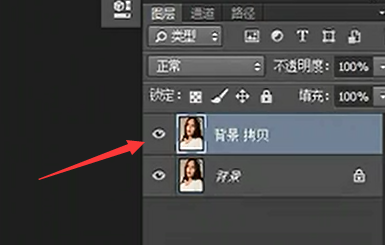
3、有修补工具,选择皮肤颜色接近的一个区域,按住鼠标左键,移动到一个光滑的区域,接下来所有的脸部皮肤都是这样处理。
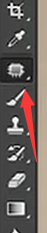

4、在明暗反差比较大的边缘,我们用仿制图章工具来处理,快捷键 win+"s&孥恶膈茯quot;,在处理基本皮肤的时候要注意的是,皮肤原有的颜色区分不能边的太多,过度要自然。

5、基本皮肤完成后,这只是一个基础,接下来 我么调整这个图层的透明度,使它与原始的皮肤叠加,叠到一个皮肤看起来合适的一个数值,一般中间数值比较合适。按ctrl+E合并这两个图层。

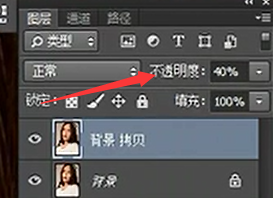

6、合并后我们再用修补工具仔细的调整皮肤,去掉比较大的瑕疵。

7、现在再对整体图片做一个调整,先调整曲线,使明暗关系稍微强烈一些,再降低一些饱和度,使画面的颜色看起来高级一些。
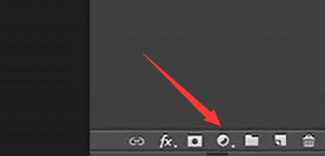


8、好,皮肤修饰完成了,在 文件-储存 中保存即可

